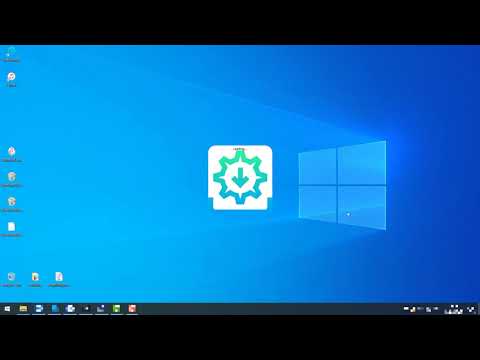Trong khi chúng tôi đang làm việc trên PC và máy tính xách tay của mình, chúng tôi thường cần mở và sử dụng nhiều thư mục. Các Alt + Tab phím chức năng chắc chắn là một vị cứu tinh khi làm việc trên các PC Windows và xử lý nhiều hơn một thư mục. Tuy nhiên, nếu bạn muốn chuyển động nhanh hơn giữa các thư mục mà bạn sử dụng thường xuyên, thì đây là công cụ dễ sử dụng và miễn phí để tải xuống, được gọi là Thư mục Popup. Thư mục Popup phần mềm cho phép bạn nhanh chóng duyệt và điều hướng giữa các thư mục thường được sử dụng và tài liệu của bạn trong Windows.
Thư mục Popup
Sử dụng thư mục Popup bạn có thể dễ dàng và nhanh chóng cơ động giữa các thư mục thường được sử dụng. Nó không yêu cầu cài đặt. Bạn chỉ cần tải xuống tệp zip.EXE và chạy tệp đó. Bạn nhận được hai phiên bản trong tệp nén, cụ thể là phiên bản 32 bit hoặc 64 bit, mà bạn có thể chọn theo hệ thống của mình. Sau khi lựa chọn, folderspopup.ini tập tin được tạo và cập nhật trong cùng thư mục mà ban đầu bạn đã lưu tập tin nén.
Để thuận tiện cho bạn, bạn có thể tạo lối tắt của Thư mục Popup trên Màn hình của bạn. Bạn cũng có thể chọn 'Chạy' trong Khay Hệ thống và khởi chạy Thư mục Popup v3 tự động.
Chúng tôi thường sử dụng các thư mục nhất định khá thường xuyên. Đây có thể là thư mục Âm nhạc và Video của bạn, Thư mục phim, Thư mục tài liệu hoặc các thư mục liên quan đến công việc của bạn. Công cụ Popup của Thư mục cho phép bạn di chuyển qua các thư mục này và quá chỉ ở đầu ngón tay của bạn. Chỉ cần nhấn bánh xe di chuyển (hoặc nút chuột giữa hoặc Windows + K) trên cửa sổ Explorer hoặc hộp thoại tập tin. Và nó sẽ bật trình khởi chạy thư mục mà bạn có thể tùy chỉnh.
Thư mục Popup v3 được đóng gói với một số tính năng thú vị hơn:
1] Nếu nút giữa hoặc nút cuộn có thể nhấp bị thiếu trong chuột, bạn có thể chọn trình kích hoạt khác thông qua hộp thoại ‘Tùy chọn’.
2] Bạn có thể gán bất kỳ phím tắt nào để mở menu Folder Popup v3.
3] Folder Popup cho phép bạn sửa chữa các thiết lập theo sự lựa chọn của bạn. Bạn có thể Thêm, đổi tên, sắp xếp lại hoặc xóa các thư mục trong cửa sổ cài đặt này.
![4] Sử dụng trình đơn ‘Thêm thư mục này’, bạn có thể thêm nhiều thư mục hơn. 4] Sử dụng trình đơn ‘Thêm thư mục này’, bạn có thể thêm nhiều thư mục hơn.](https://i.technology-news-hub.com/images/downloads/folders-popup-quickly-navigate-between-windows-folders-j.webp)

Các tính năng khác của Thư mục Popup bao gồm:
- Quản lý menu bật lên, chẳng hạn như chỉnh sửa danh sách thư mục, v.v.
- Bạn có thể chọn bất kỳ ngôn ngữ nào từ tiếng Anh, tiếng Đức, tiếng Pháp, tiếng Hàn và tiếng Hà Lan.
- Bạn có thể định cấu hình trình kích hoạt cho các chức năng như mở hộp thoại Cài đặt. Theo mặc định, trình kích hoạt của hàm này là Shift-Windows-F).
- Đặt menu phụ. Bạn có thể nhóm các vị trí hoặc chủ đề ưa thích và thường xuyên truy cập của mình trong các menu con lồng nhau.
- Bạn cũng có thể sử dụng trình đơn ‘Chuyển’ để chuyển sang các cửa sổ Explorer tệp đã mở khác.
Bạn có thể tải xuống và tìm hiểu thêm về các tính năng khác của Thư mục Popup từ trang chủ.